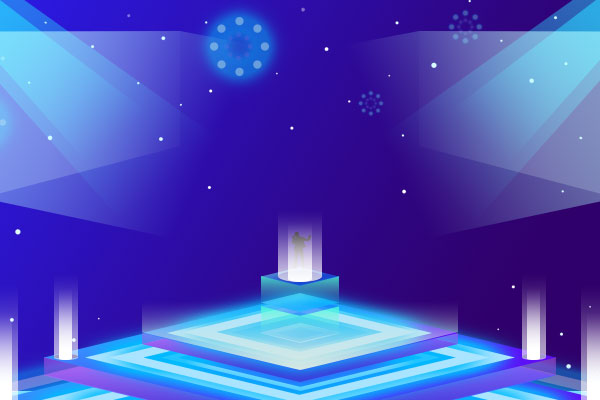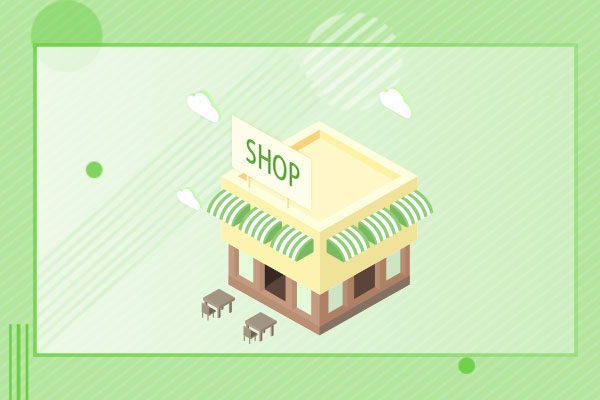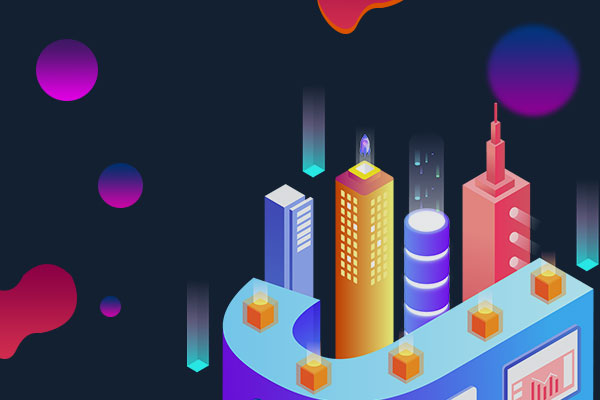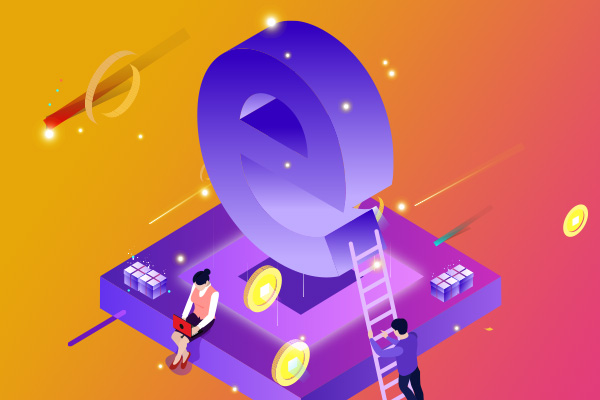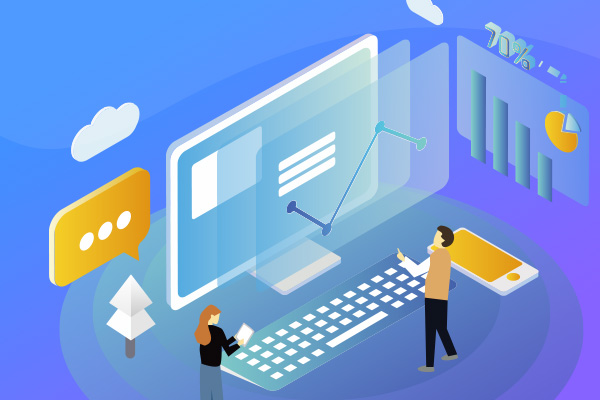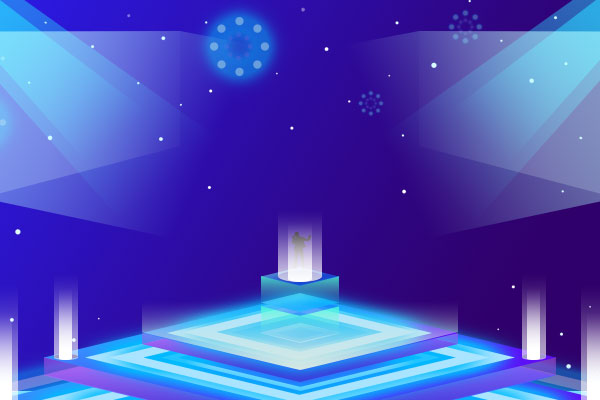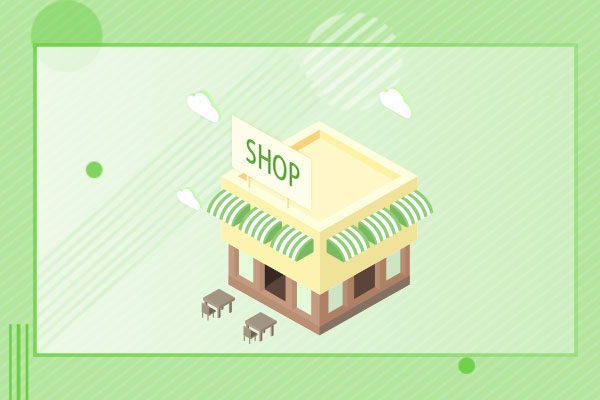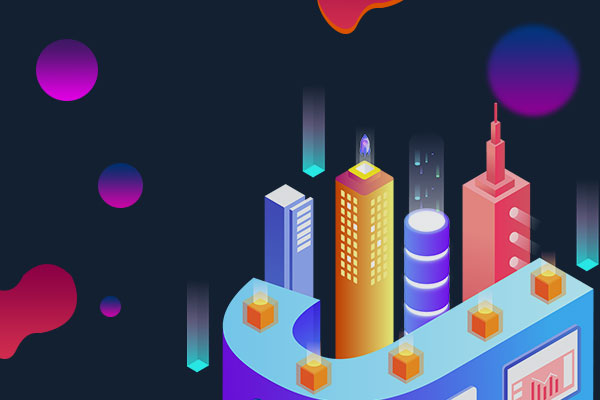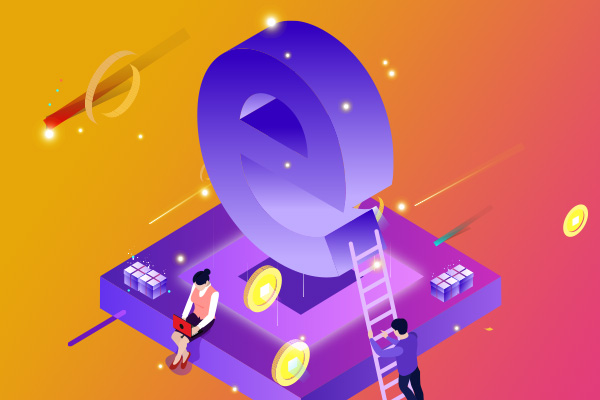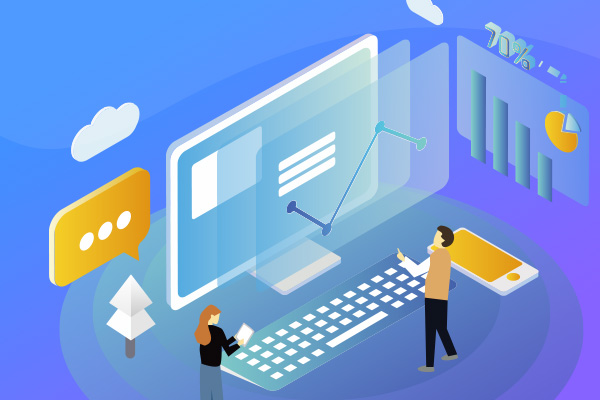昨天小编给大家介绍了PS高大上的图层样式的应用(
《PS图层样式新透视》),今天,继续给大家带来图层样式的教程,而今天我们要做的效果是木刻效果。而学会此种方法以后,我们可以将词方法应用到其他的材质上,比如说金属板等。事不宜迟,我们现在就开始教程讲解吧。这是最终效果图:
首先,这里我们要准备几样素材:包括木板背景,以及花纹。

接下来,大大的logo也是必须的:
将logo放入木板背景图层的适当位置,同时,将双击logo所在图层即可调出混合选项面板,这里我们先将其图层样式调为“变亮”:
跟着,我们需要对“斜面和浮雕”参数进行调整,参数设置如下图所示:
接下里,则是“内阴影”的参数设置,且看下图:
跟着是“光泽”和“投影”的参数调整,如下图所示:
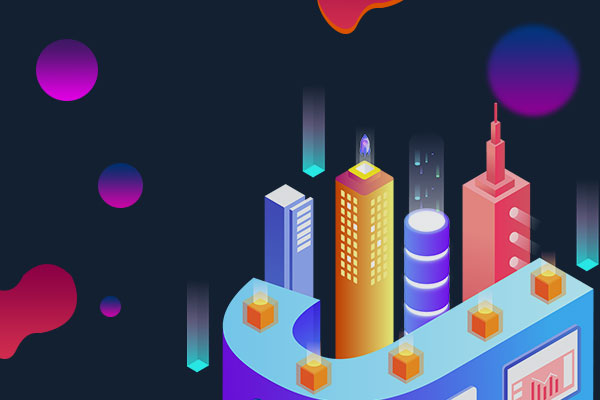

这是目前为止的效果:
下面,我们需要对logo图层进行复制操作,其填充参数改为0%,而这里我们也要用到上面提供的纹理素材
接下来,我们需要对logo复制图层做以下的参数调整,主要也是图层样式参数的设置,我们先对“内阴影和投影”进行设置:
跟着是图案叠加的操作,看了么,刚才我们导入PS花纹图案,参数如下图所示:
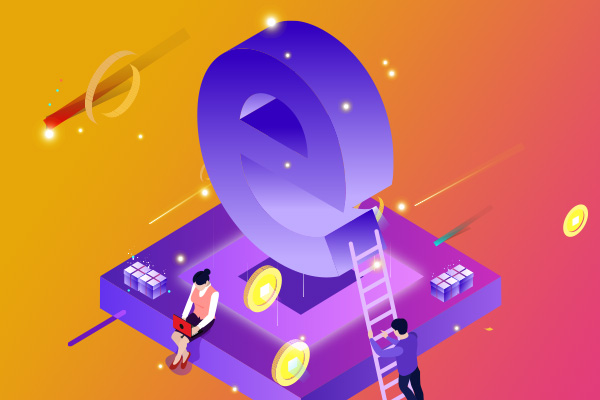
好了,说了这么久,终于完工了,这是最终完成图:
图层样式很好用,很多时候只是简单的参数设置,就可以做出很多意想不到的效果,要学习更多图片设计教程,点击查看
更多 查看更多相似文章